Como corrigir o erro “Desculpe, este tipo de arquivo não é permitido por motivos de segurança” no WordPress
Publicados: 2022-04-04Você não pode enviar um arquivo para o site WordPress porque recebeu uma mensagem de erro que diz: "Desculpe, este tipo de arquivo não é permitido por motivos de segurança".
Não entrar em pânico; embora esta mensagem possa parecer alarmante, ela indica apenas que o tipo de arquivo que você tentou enviar não é suportado pelo WordPress. Veremos o que causa essa mensagem de erro e algumas soluções gratuitas e simples para corrigi-lo neste post.
Índice
Quais são os motivos do erro "Desculpe, este tipo de arquivo não é permitido por motivos de segurança"?
Quando você tenta fazer upload de um tipo de arquivo que o WordPress não suporta, o erro “Desculpe, este tipo de arquivo não é permitido por motivos de segurança” é exibido.
Este aviso de erro pode ter aparecido quando você tentou adicionar um novo arquivo à sua Biblioteca de Mídia.
O WordPress limita os formatos de arquivo que você pode enviar por meio do administrador do WordPress por motivos de segurança.
Todos os formatos de arquivo de imagem, vídeo, documento e áudio comumente usados são permitidos.
Tipos de arquivo permitidos no WordPress
O WordPress pode lidar com uma ampla variedade de tipos de mídia, incluindo fotos, vídeos, documentos e arquivos de áudio. Multipurpose Internet Mail Extensions, ou tipos MIME, são outro nome para esses tipos de arquivo. Os navegadores usam tipos MIME para determinar que tipo de conteúdo foi postado em uma página da web.
Se você estiver tentando fazer upload de um tipo de arquivo comum enviado anteriormente sem ver esse problema, a extensão do arquivo provavelmente está incorreta.
O sufixo de tipo de arquivo de 3 ou 4 letras exibido no final dos nomes de arquivo em seu computador é conhecido como extensão de arquivo. Por exemplo, um arquivo de imagem pode ser chamado picture.png, com “picture” como nome de arquivo e png como extensão.
Os seguintes tipos de arquivo são suportados pelo WordPress:
Imagens
• .jpg
• .jpeg
• .png
• .gif
• .ico
Documento
• .pdf
• .doc, .docx
• .ppt, .pptx, .pps, .ppsx
• .odt
• .xls, .xlsx
• .psd
Áudio
• .mp3
• .m4a
• .ogg
• .wav
Vídeo
• .mp4, .m4v
• .mov
• .wmv
• .avi
• .mpg
• .ogv
• .3gp
• .3g2
Estes são todos os tipos de arquivos muito frequentes. Você pode, no entanto, querer usar um tipo de arquivo que não esteja nesta lista. Como alternativa, você pode estar tentando fazer upload de um desses formatos de arquivo aprovados, mas recebendo a mensagem de erro "infelizmente, este tipo de arquivo não é permitido por motivos de segurança".
Em qualquer um dos casos, você pode realizar ações para evitar o recebimento dessa mensagem de erro.
Como corrigir o erro "Desculpe, este tipo de arquivo não é permitido por motivos de segurança"?
Neste artigo, falaremos sobre 5 maneiras pelas quais você pode evitar a mensagem de erro “Desculpe, este tipo de arquivo não é permitido por motivos de segurança”.
- Verifique a extensão do arquivo com o qual você está trabalhando.
- Usando um plug-in, altere os tipos de arquivo aprovados
- Adicionar novos tipos de arquivos permitidos usando wp-config.php
- Edite o arquivo function.php do seu tema para modificar o tipo de arquivo permitido:
- Use o plug-in Tipos de arquivos extras WP gratuitos:
Agora vamos ver cada um desses métodos em detalhes completos.
1. Verifique a extensão do arquivo com o qual você está trabalhando:
Verifique a extensão do arquivo que você está tentando enviar antes de fazer qualquer alteração nas configurações ou arquivos do WordPress. É possível que, ao salvar o arquivo, você tenha alterado a extensão por acidente. Portanto, a mensagem de erro que você está recebendo não é devido a um problema com seus arquivos wp-config.php ou functions.php; é porque você está tentando enviar uma imagem de vídeo.
2. Usando um plug-in, altere os tipos de arquivo aprovados:
O Gerenciador de Arquivos e a Biblioteca de Mídia Aprimorada, por exemplo, são dois plugins que permitem fazer upload de tipos de arquivos banidos. Esses plugins incluem opções para adicionar tipos permitidos de MIME (Multipurpose Internet Mail Extensions) para upload no WordPress.
Para adicionar novos tipos MIME autorizados para upload, utilizaremos o plug-in Enhanced Media Library.
- Acesse o painel do seu site
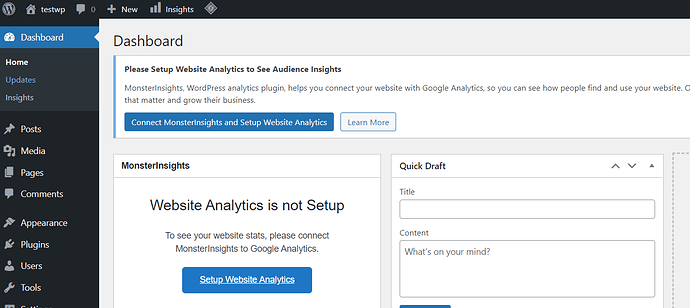
- Plugin → Adicionar novo, no menu do lado esquerdo
- Procure por "Biblioteca de Mídia Aprimorada"
- Instalar e ativar
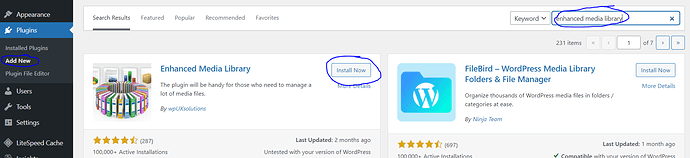
- Configurações → Mídia → Tipos MIME, no menu do lado esquerdo
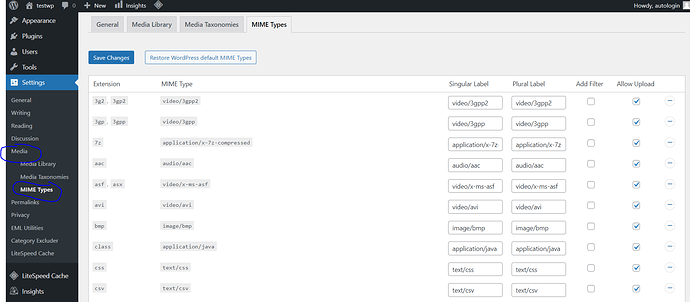
- Permitir uploads para um tipo MIME especificado pode ser feito de 2 maneiras:
- Basta marcar a caixa na "Allow Upload Column" que corresponde ao tipo MIME escolhido
- Se o tipo escolhido não estiver disponível, você terá que ir ao topo da página e clicar em “Adicionar novo tipo MIME”
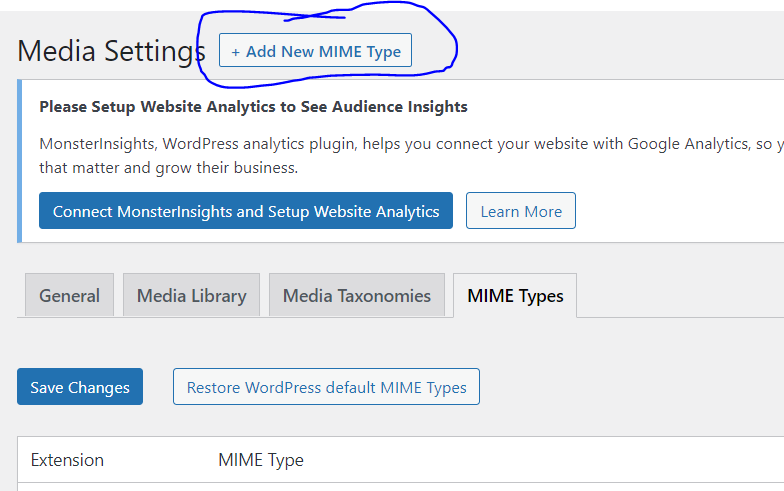
- Isso criará uma nova linha para você preencher com a extensão, tipo MIME e rótulos/ Em seguida, para o novo tipo MIME, marque a caixa "Permitir upload". Se mudar de ideia, você pode excluir entradas usando o botão na parte inferior de cada linha ou selecionar “Restaurar MIME padrão do WordPress” para reverter para as configurações padrão.
3. Adicione novos tipos de arquivos permitidos usando wp-config.php:
ALLOW_UNFILTERED_UPLOADS é uma opção do WordPress que você pode habilitar no arquivo wp-config.php do seu site. Você poderá fazer upload de qualquer tipo de arquivo para sua biblioteca de mídia do WordPress assim que ela estiver habilitada.

O arquivo wp-config.php do seu site está na pasta raiz, que também contém as pastas wp-admin e wp-includes.
- Ir para o painel do site
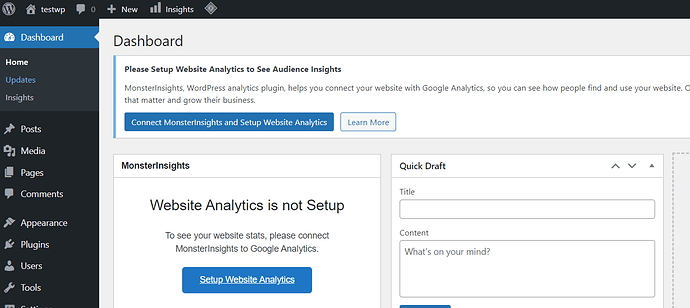
- plugin → Adicionar novo, no menu do lado esquerdo
- Procure o plug-in “Gerenciador de Arquivos”
- Instalar e ativar
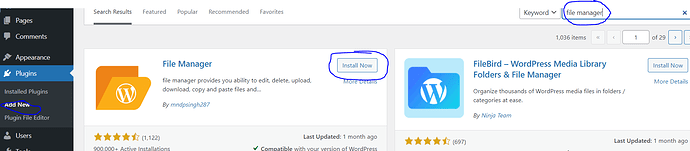
- O “Gerenciador de Arquivos” fornecerá a você a possibilidade de editar, excluir, fazer upload, baixar, copiar e colar arquivos e pastas.
- A guia "Gerenciador de arquivos" aparecerá no menu do lado esquerdo. Clique nisso
- Clique em “Gerenciador de Arquivos WP”
- Public_html → wp-config.php clique com o botão direito nele e clique no editor de código
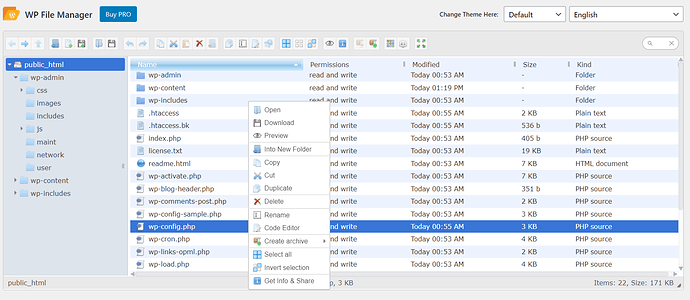
- Adicione o seguinte trecho de código
define ('Allow_unfiltered_uploads',true);
- Certifique-se de salvar suas alterações.
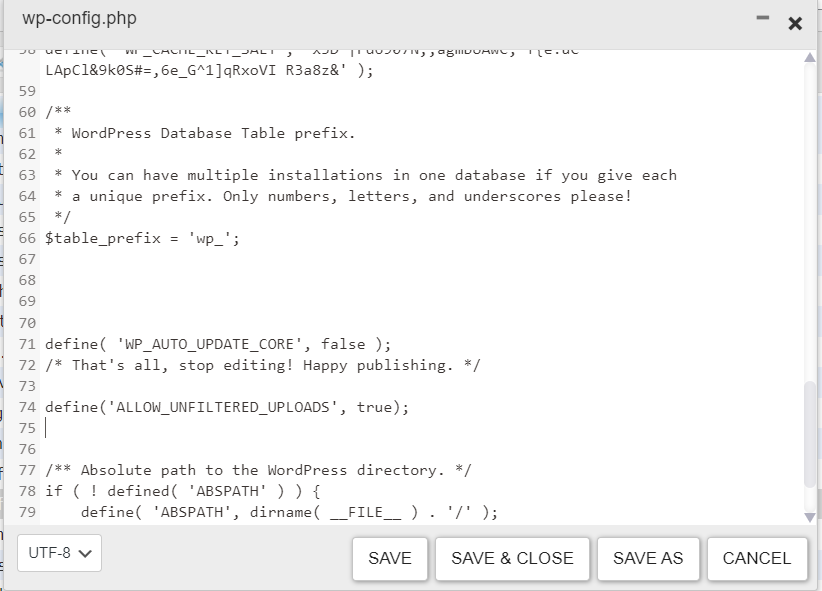
4. Edite o arquivo function.php do seu tema para modificar o tipo de arquivo permitido:
O Filtro de Carregamento de Mimes pode ser usado para permitir que apenas tipos de arquivo especificados sejam carregados em seu site.
- Ir para o painel do site
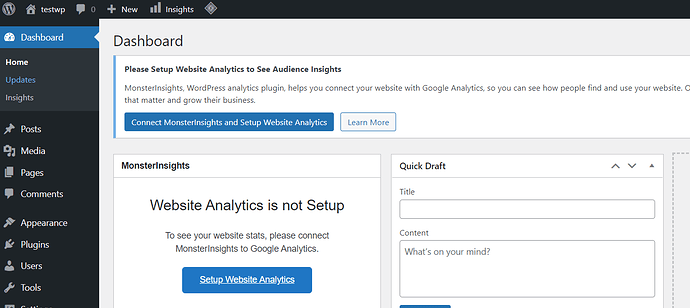
- Plugin → Adicionar novo, no menu do lado esquerdo
- Procure o plug-in “Gerenciador de Arquivos”
- Instalar e ativar
- O “Gerenciador de Arquivos” fornecerá a você a possibilidade de editar, excluir, fazer upload, baixar, copiar e colar arquivos e pastas.
- A guia "Gerenciador de arquivos" aparecerá no menu do lado esquerdo. Clique nisso
- Clique em “Gerenciador de Arquivos WP”
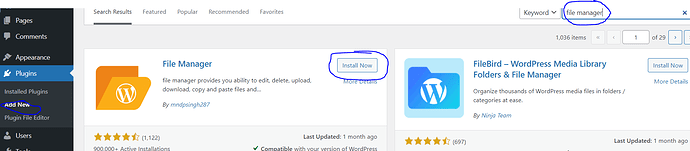
- Abra sua pasta wp-content
- Abra a pasta de temas
- Localize e clique em functions.php , selecione “Editar”
- Role até o final e cole o seguinte código
function cc_mime_types ($mimes) {
// New allowed mime types.
$mimes['svg'] = 'image/svg+xml';
$mimes['svgz'] = 'image/svg+xml';
return $mimes;
}
add_filter( 'upload_mimes', 'my_custom_mime_types' );
- Clique em salvar
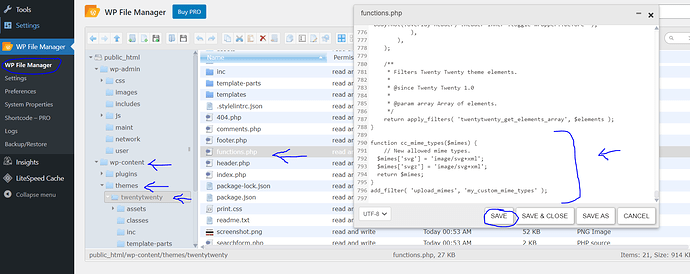
Vale a pena notar que o código acima suporta arquivos SVG e SVGZ. Dependendo dos tipos de arquivo que você deseja carregar, você pode editar ou adicionar tipos MIME a este snippet de código.
Iniciantes podem ter dificuldade em adicionar código aos seus arquivos functions.php ou wp-config.php, mas usuários avançados não.
5. Use o plugin Free WP Extra File Types:
Você pode utilizar o plugin gratuito “WP Extra File Types” se não quiser alterar seu arquivo wp-config.php e/ou quiser ter mais controle sobre quais tipos de arquivo podem ser enviados para o seu site.
- Acesse o painel do seu site
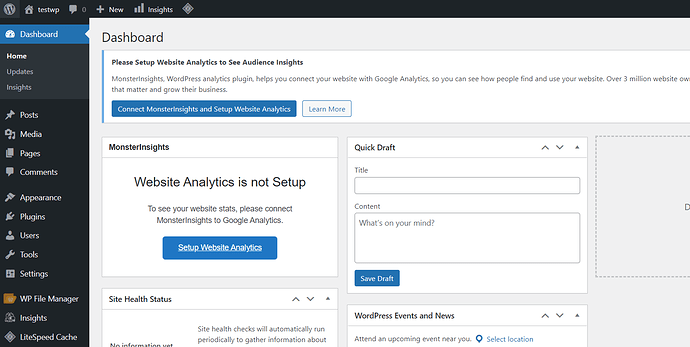
- Plugin → Adicionar novo, no menu do lado esquerdo
- Procure o plug-in “Tipo de arquivo extra”
- Instalar e ativar
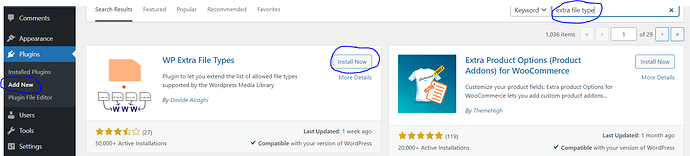
- Configurações → Tipo de arquivo extra , no menu do lado esquerdo
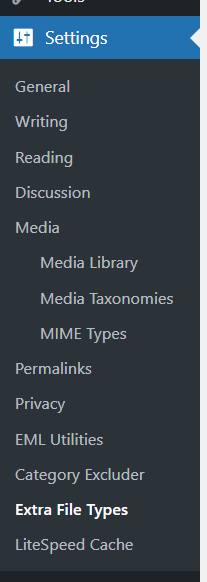
- Há uma longa lista de tipos de arquivo, marque as caixas ao lado dos tipos de arquivo que você deseja enviar e salve suas alterações na parte inferior
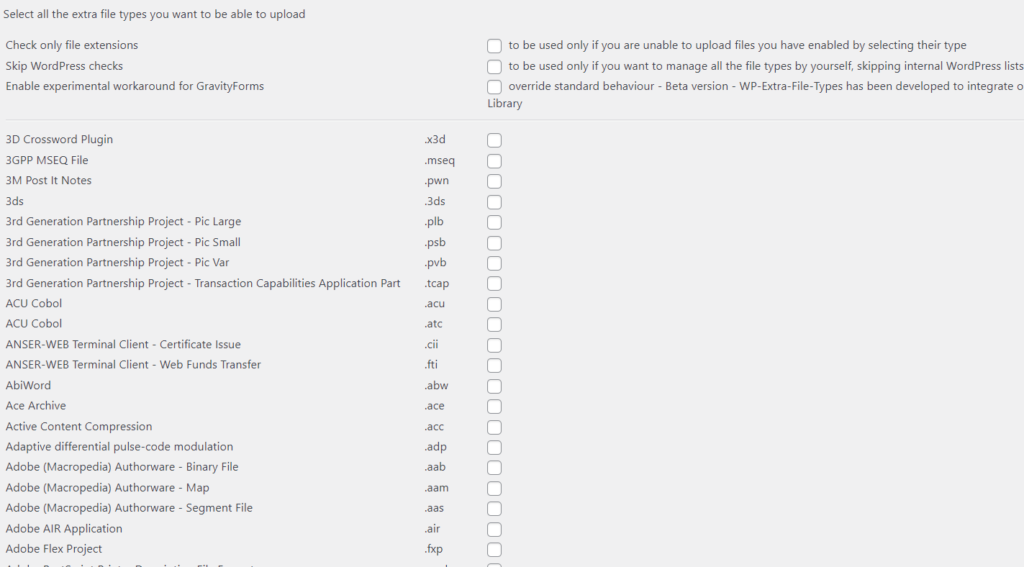
- Se o tipo de arquivo que você deseja enviar não estiver na lista, você pode criar seus próprios tipos de arquivo personalizados na parte inferior da página de configurações do plug-in
- Clique em salvar alterações.
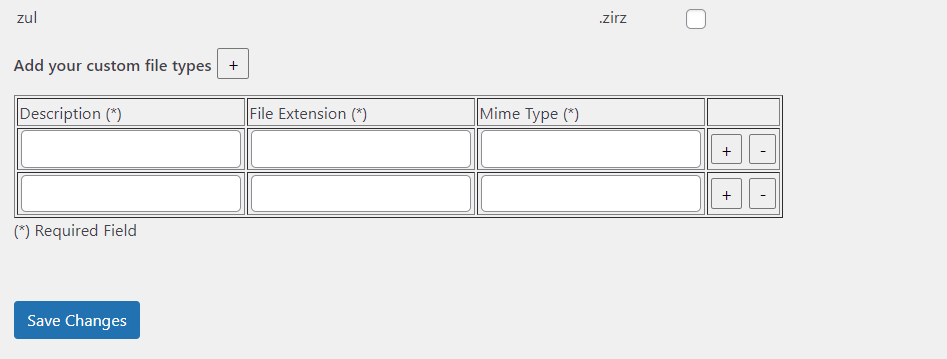
Conclusão:
Ao fazer modificações no seu site, os problemas do WordPress podem causar atrasos. Quando se trata do problema Desculpe, este tipo de arquivo não é permitido por motivos de segurança, no entanto, existem algumas opções para permitir o upload de arquivos que o WordPress não permite por padrão.
Falamos sobre o que causa esse problema no WordPress e por que ele existe neste artigo. Em seguida, demos a você cinco opções para resolver o problema.
